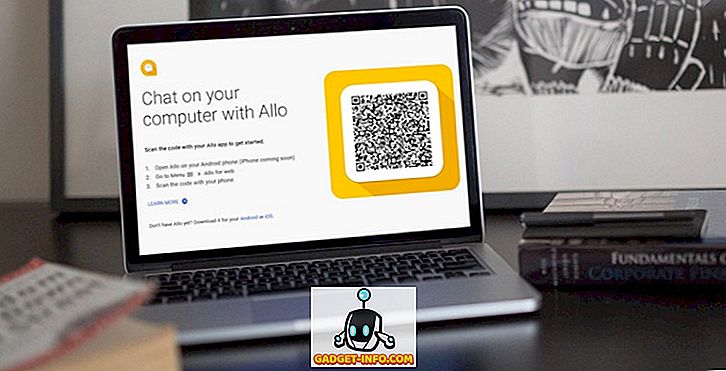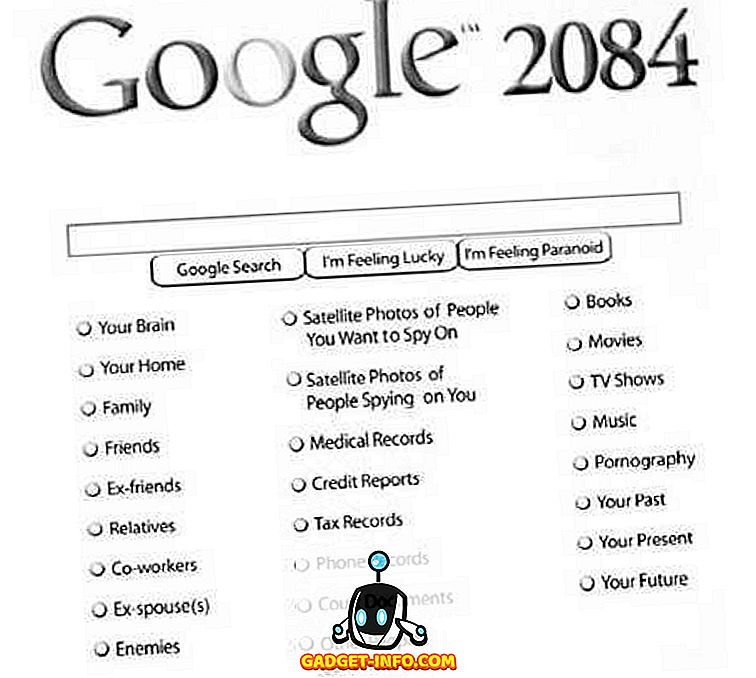No neskaitāmiem failiem (un citiem datiem), ko esam saglabājuši mūsu datoros, ļoti liels skaits ir mūsu digitālās mūzikas kolekcijas. Piešķirot, arvien pieaugošo mūzikas straumēšanas pakalpojumu popularitāti, ne daudzi lietotāji lejupielādē mūziku, lai klausītos bezsaistē, bet joprojām ir daudz cilvēku (ieskaitot šo autoru), kas mīl izveidot savas bibliotēkas, kurās ir grūti atrast dziesmas, bootleg ieraksti, un tamlīdzīgi.
Bet tikpat liels, kā tas ir, lielākā daļa cilvēku īsti neuztraucas pareizi organizēt savu mūzikas kolekciju. Cik reizes tas ir noticis, ka esat mēģinājis atrast iecienītāko jūsu datorā saglabāto ierakstu, lai jūsu sejā tiktu ievietots simts failu saraksts, piemēram, “Track 001_”? Es domāju daudz.
Labas ziņas, tai nav jābūt. Mūzikas bibliotēku ir viegli organizēt, vienkārši pievienojot “tagus” savām kolekcijām. Un ir vairāki veidi, kā to izdarīt. Bet pirms mēs nonākam pie tā, lasīsim nedaudz vairāk par šiem tagiem.
Kas ir mūzikas tagi?
Vienkāršākajos vārdos, mūzikas tagi (populāri pazīstami kā ID3 tagi) ir līdzeklis papildu identifikācijas informācijas ievietošanai digitālajos mūzikas failos (piemēram, MP3 ierakstos). Standarta specifikācija, ID3 tagi galvenokārt bija domāti tikai MP3 formāta failiem, bet tagad tiek izmantoti ar daudziem citiem audio failu tipiem, piemēram, AIFF un WAV.
Mūzikas tagus var izmantot, lai digitālajiem mūzikas failiem pievienotu daudz informācijas, piemēram, albuma nosaukumu, izpildītāja vārdu, žanru, gadu, vērtējumu un albuma noformējumu . Jūsu mūzikas atzīmēšana ne tikai atvieglo konkrētu mūzikas ierakstu meklēšanu, bet arī padara jūsu mūzikas kolekciju organizētāku un pārvaldāmāku. ID3 tagi ir izgājuši diezgan dažus versijas atjauninājumus, un jaunākās versijas tagad var apstrādāt papildu informāciju. Lasiet vairāk par ID3 mūzikas marķēšanas standartu Wikipedia.
Kā atzīmēt savu mūzikas bibliotēku un labāk organizēt to?
Vispārīgi runājot, ir divi veidi, kā pievienot identifikācijas tagus mūzikas mūzikas ierakstiem . Abi no tiem ir īsi izklāstīti turpmāk, kopā ar to lietošanas gadījumiem:
1. Automātiskā metode
ID3 tagu automātiskās pievienošanas metode ietver īpašu programmatūras programmu izmantošanu, kas skenē mūzikas failus jebkurai esošai identifikācijas informācijai (piem., Mākslinieka vārds), kas ir, un atsaukties uz to ar tiešsaistes CD informācijas datu bāzēm (piem., Discogs, Gracenote, MusicBrainz ) trūkstošo informāciju (piem., albuma nosaukumu, žanru). Kad atbilstība ir atrasta, programmatūra var automātiski pievienot tagu informāciju mūzikas failiem. Šīs metodes izmantošana ir ieteicama, ja jums ir liela mūzikas kolekcija (kas aptver tūkstošiem dziesmu), kas sastāv no labi zināmu mākslinieku mūzikas.
1.1 Automātiska metode: MusicBrainz Picard
Lai gan ir daudzas programmas, kas var meklēt informāciju par tiešsaistes datu bāzēm un pievienot to mūzikas failiem, MusicBrainz Picard, iespējams, ir labākais. Bezmaksas un atvērtā koda lietojumprogramma var ne tikai iegūt metadatus, izmantojot esošās dziesmu tagu informāciju, bet arī to akustiskos pirkstu nospiedumus. Tādējādi MusicBrainz Picard var strādāt pat tādiem ierakstiem, kuriem vispār nav metadatu . Lai iegūtu informāciju par tagiem, tas savienojas ar MusicBrainz atvērtā satura mūzikas datubāzi, kas satur informāciju par 1 miljonu mākslinieku un 15 miljoniem ierakstu.
1.2 Kā lietot MusicBrainz Picard, lai automātiski atzīmētu mūzikas failus?
1. darbība: pievienojiet mūzikas failus (vai mapes, kurās tās ir), un rīkjoslā izmantojiet pogu Meklēt CD, lai programmatūra izveidotu savienojumu ar MusicBrainz datu bāzi. Jūs varat arī izmantot pogu Skenēt, lai meklētu informāciju, izmantojot dziesmu pirkstu nospiedumus.

2. solis. Labajā rūtī tiks parādīta datu bāzē atrodamā metadatu informācija, kas atbilst pašlaik ievadītajām dziesmām / albumiem. Jūs varat priekšskatīt tagu informāciju apakšējā horizontālajā rūtī. Pēc apstiprināšanas vienkārši noklikšķiniet uz dziesmas / albuma un noklikšķiniet uz Saglabāt, lai albumam pievienotu tagu. Pārbaudiet tālāk redzamo ekrānuzņēmumu:

Iepriekš minētie pasākumi iezīmē tikai MusicBrainz Picard pamatdarbību. Tomēr tā ir spēcīga lietojumprogramma, kas var darīt daudz vairāk. To var pat uzlabot, izmantojot dažādus spraudņus, kas pievieno tādas funkcijas kā, piemēram, spēju izmantot tagus no Last.fm žanriem un ielādējot vāku no daudziem tiešsaistes avotiem.
2. Manuālā pieeja
Kā norāda nosaukums, “Manuālā” pieeja liek jums meklēt informāciju par atsevišķām dziesmām internetā un pievienot to dziesmām manuāli, izmantojot vienu no daudziem tagiem, kas pieejami šim pašam . Pats par sevi saprotams, tas ir diezgan laikietilpīga metode, un to vajadzētu izmantot, ja jūsu mūzikas bibliotēkā ir tikai daži simti dziesmu. Tomēr tas var noderēt, lai atzīmētu mūziku no mazāk pazīstamiem māksliniekiem, jo tiešsaistes datubāzēs (kas minētas iepriekšējā punktā) parasti nav informācijas par saviem albumiem un darbu.
2.1. Manuālās pieejas attēls: MP3tag
Mp3tag ir viena no labākajām mūzikas tagu redaktoru lietojumprogrammām, ko varat izmantot, lai manuāli pievienotu ID3 tagus mūzikas failiem. Tā atbalsta daudzus audio failu formātus (piemēram, MPC, OGG, AAC). Citas funkcijas ietver tagu sērijas rediģēšanu, automātisko atskaņošanas saraksta izveidi un pēc tam vēl vairāk. Tā var arī meklēt mūzikas metadatus avotos, piemēram, Discogs, un iepriekš apspriestajā MusicBrainz.
2.2 Kā lietot Mp3tag, lai manuāli atzīmētu mūzikas failus?
1. solis: pievienojiet programmai mūzikas failus / mapes, izmantojot opciju Fails . Noklikšķinot uz faila sarakstā, tiks atvērti rediģējamie tagu lauki (piem., Albums) kreisajā rūtī.

2. darbība: atrodiet dziesmas metadatu informāciju tīmeklī. Tas ir tik vienkārši, kā ierakstīt dziesmas nosaukumu Google lapās, un jūs saņemsiet visu, sākot no mākslinieka nosaukuma līdz žanram. Izņemot to, jūs varat arī apmeklēt tiešsaistes CD informācijas datu bāzes (piemēram, MusicBrainz ) vai pat Wikipedia. Lai iegūtu albuma attēlus, varat izmantot Google attēlu meklēšanu vai tīmekļa vietnes, piemēram, AllCDCovers. Kad esat atradis informāciju par dziesmu, vienkārši pievienojiet to, izmantojot Mp3tag, un nospiediet pogu Saglabāt . Šeit ir ekrānuzņēmums:

Ja meklējat līdzīgas tagu redaktoru programmas, varat izmantot Tag & Rename un TagScanner. Turklāt, jūs pat varat izmantot Windows Explorer pamata tagu rediģēšanai. Vienkārši noklikšķiniet uz audio faila, lai atvērtu dialoglodziņu Rekvizīti, un noklikšķiniet uz cilnes Detaļas, lai rediģētu tagu informāciju.
Saņemiet savu mūzikas bibliotēku sakārtotu
Tas viss ir labi, ja jums ir iemīļota mūzikas kolekcija, ko esat izveidojis vairāk nekā gadu. Tomēr tas kļūst diezgan nomākts, ja nevarat atrast dziesmu, kad vēlaties to klausīties, jo tas ir zaudēts starp simtiem mulsinoši nosaukto Track001s jūsu mūzikas kolekcijā. Tas ir, atzīmējot mūziku, izmantojot iepriekš minētās metodes, palīdz, padarot jēgu par mūzikas kolekcijām neatkarīgi no tā, cik lielas vai mazas tās ir. Tāpēc izmēģiniet tos un ļaujiet jūsu komentāriem uzzināt tālāk sniegtajos komentāros.


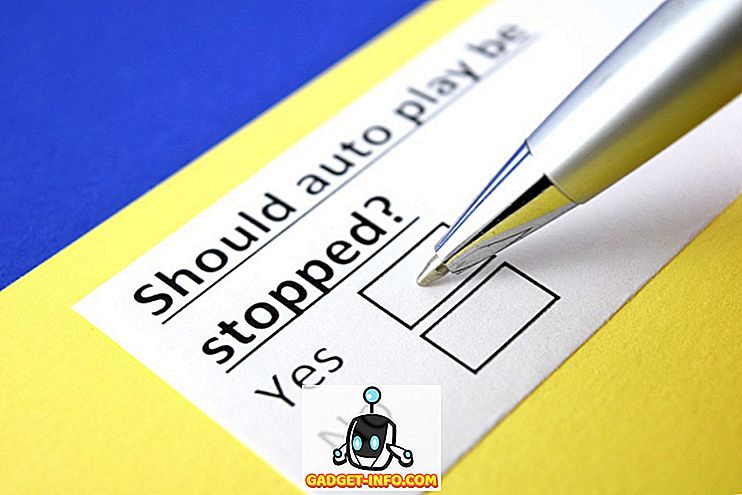
![Daži jautri komentāri no Shraddha Sharma Facebook lapas [Funny]](https://gadget-info.com/img/social-media/787/some-hilarious-comments-from-shraddha-sharma-s-facebook-page.JPG)